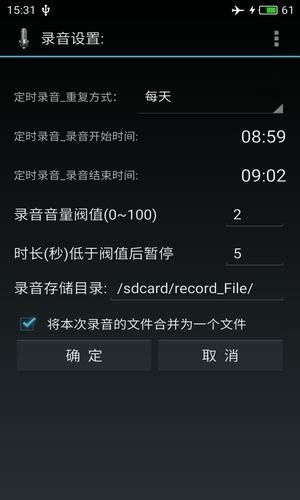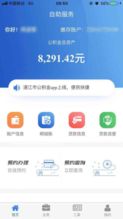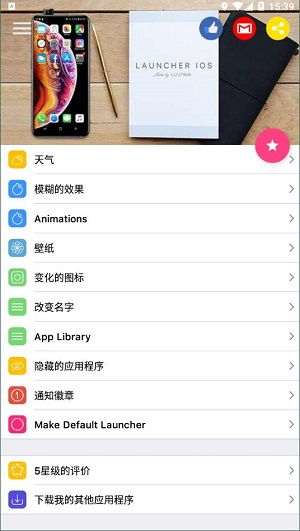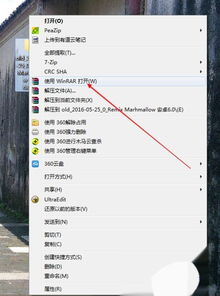安卓系统日历添加邮箱,轻松实现日程同步
时间:2024-12-23 来源:网络 人气:
安卓系统日历添加邮箱教程:轻松实现日程同步
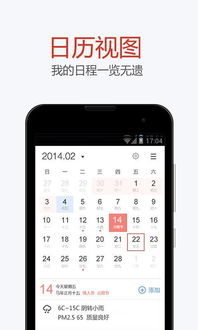
在快节奏的现代生活中,日程管理变得尤为重要。安卓系统的日历功能可以帮助我们更好地规划时间,而添加邮箱到日历中,则可以让我们轻松实现日程的同步。以下是一篇详细的教程,帮助您在安卓系统中添加邮箱到日历。
一、准备工作
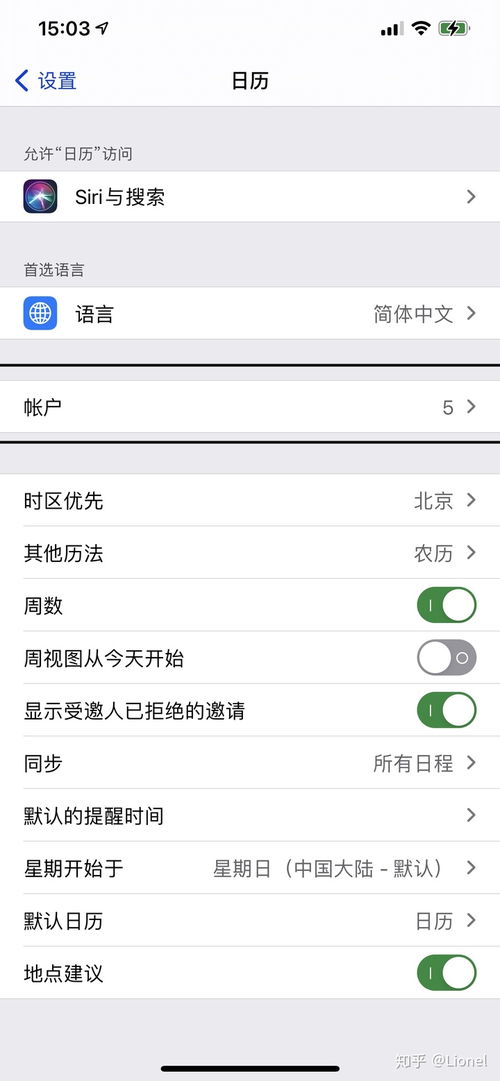
在开始添加邮箱之前,请确保您已经拥有了以下信息:
邮箱地址
邮箱密码
邮箱服务类型(如Exchange、Gmail、Outlook等)
二、添加邮箱到安卓系统日历

以下以添加Gmail邮箱为例,介绍如何在安卓系统中添加邮箱到日历。
1. 打开设置

在手机主屏幕上,找到并点击“设置”图标。
2. 进入账户与同步
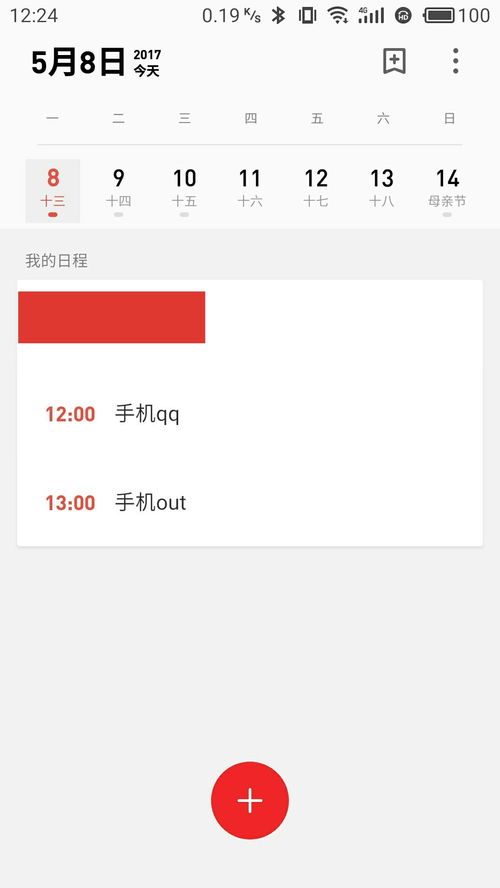
在设置菜单中,找到并点击“账户与同步”选项。
3. 添加账户
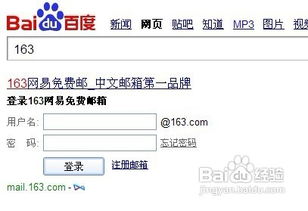
在账户与同步页面,点击“添加账户”按钮。
4. 选择邮箱类型
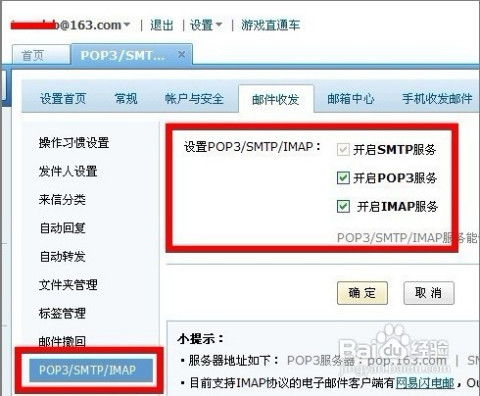
在添加账户页面,选择“Gmail”或其他您要添加的邮箱类型。
5. 输入邮箱信息
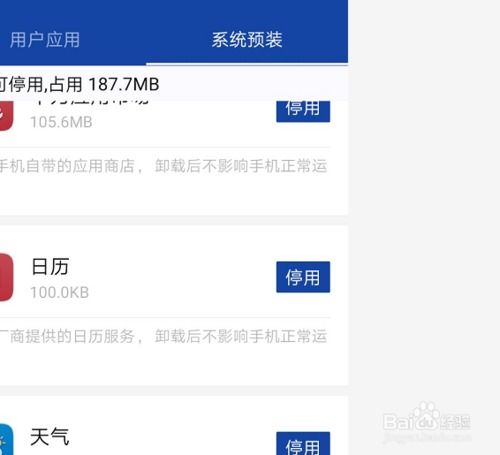
按照提示输入您的邮箱地址和密码。
邮箱地址:您的完整邮箱地址,如example@gmail.com。
密码:您的邮箱密码。
6. 同步设置
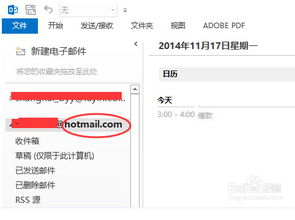
根据需要选择同步内容,如邮件、联系人、日历等。
邮件:同步收件箱、发件箱、草稿箱等。
联系人:同步邮箱中的联系人信息。
日历:同步邮箱中的日程安排。
7. 完成添加
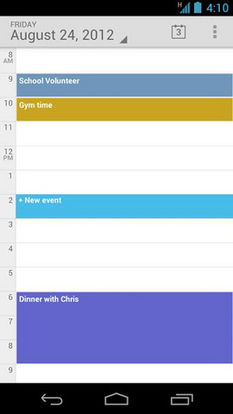
点击“下一步”或“完成”按钮,完成邮箱添加。
三、查看和编辑日历

添加邮箱后,您可以在日历应用中查看和编辑日程。
打开日历应用。
在日历界面,您可以看到来自不同邮箱的日程安排。
点击日程,可以查看详细信息或进行编辑。
四、注意事项
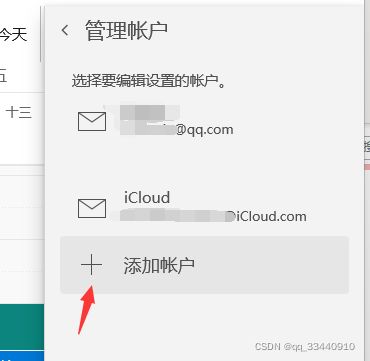
1. 部分邮箱服务可能需要开启IMAP或POP3协议,请根据实际情况进行设置。
2. 如果您使用的是Exchange邮箱,可能需要手动设置服务器地址和端口。
3. 添加邮箱后,请确保您的手机网络连接正常,以便同步日程。
通过以上教程,您可以在安卓系统中轻松添加邮箱到日历,实现日程的同步。这样,您就可以随时随地查看和管理自己的日程安排,提高工作效率。
相关推荐
教程资讯
教程资讯排行